Photoshop制作蜡烛燃烧火焰动画教程(2)
文章来源于 PS教程网,感谢作者 Tataplay尖尖 给我们带来经精彩的文章!设计教程/PS教程/动画教程2012-06-25
6、处理好后总共三个图层1、2、3,分别对应着蜡烛燃烧时的三个状态,接下来我们进行后期动画制作,选择菜单窗口-动画,单击复制所选帧按钮复制出两个帧,如下图所示: 7、单击选中第1帧,将时间间隔设置为0.2秒,保
6、处理好后总共三个图层1、2、3,分别对应着蜡烛燃烧时的三个状态,接下来我们进行后期动画制作,选择菜单“窗口->动画”,单击“复制所选帧”按钮复制出两个帧,如下图所示:
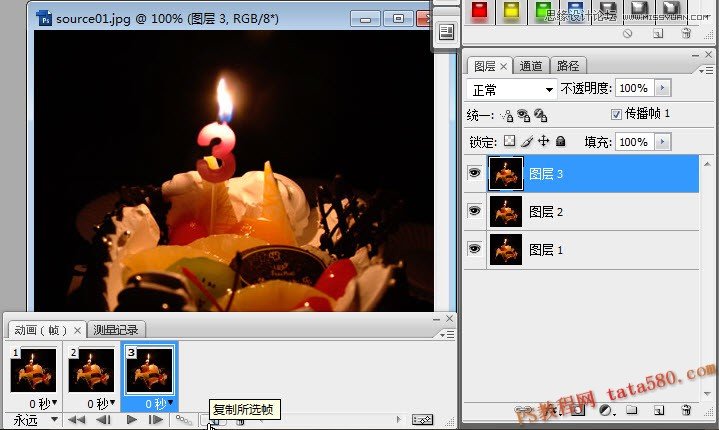
7、单击选中第1帧,将时间间隔设置为0.2秒,保留图层1的眼睛,其余两个图层将眼睛点掉,如下图所示:
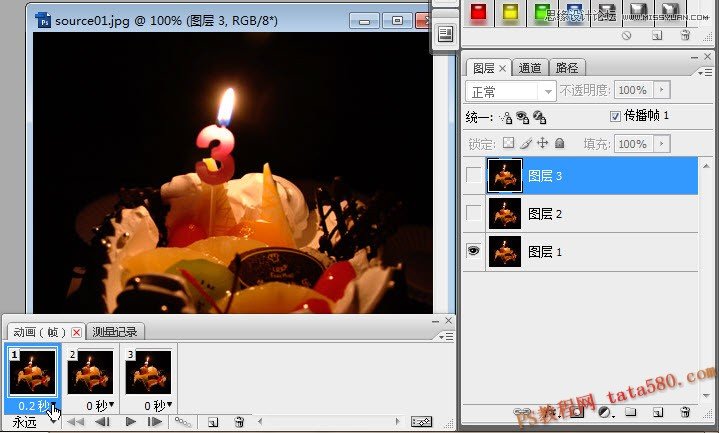
8、依次类推,单击选中第2帧,将时间间隔设置为0.2秒,保留图层2的眼睛,将图层1、3的眼睛点掉,如下图所示:
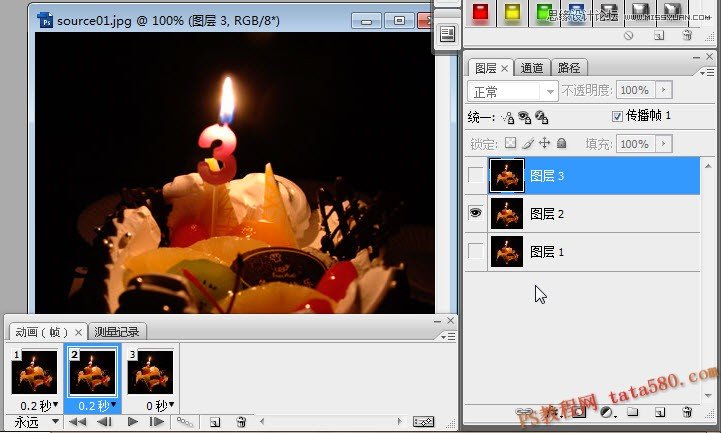
9、单击选中第3帧,一样将时间间隔设置成0.2秒,保留图层3的眼睛,将图层1、2的眼睛点掉,如下图所示:
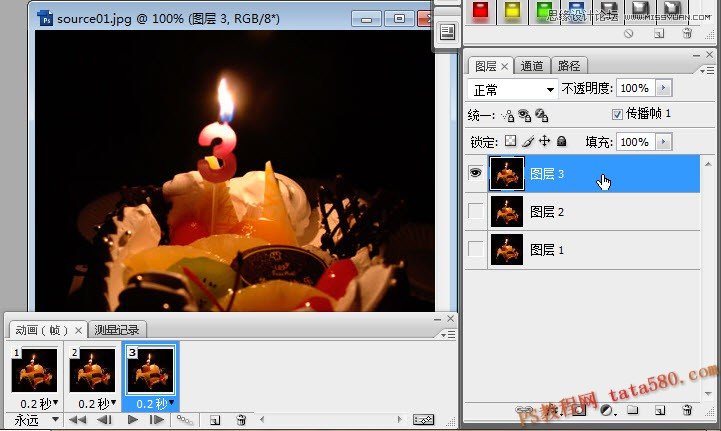
10、到此为止即可单击动画窗口上的播放按钮即可预览效果,不过最终我们还是要将动画输出成gif格式,选择菜单“文件->存储成Web和设备所用格式”,如下图所示:
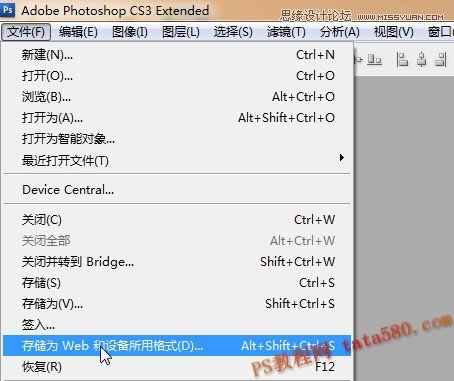
11、确保存储类型为GIF格式,之后单击“存储”命名保存即可,如下图所示:
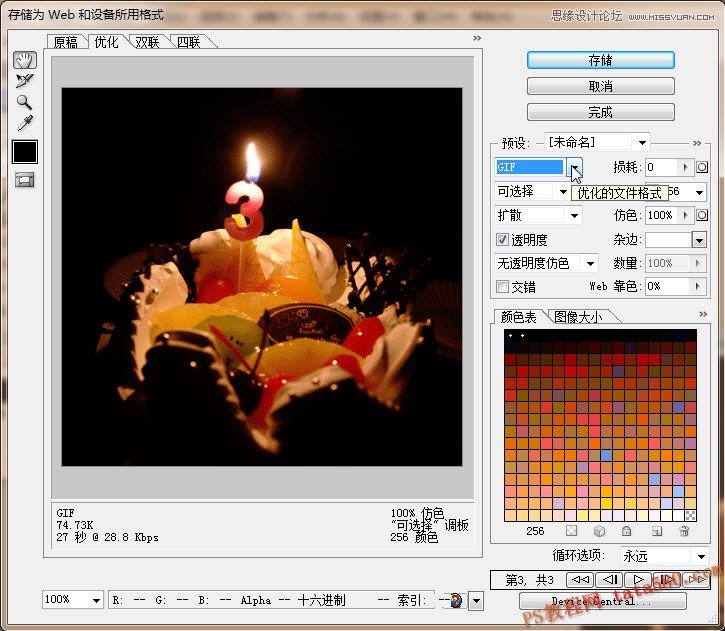

 情非得已
情非得已
推荐文章
-
 Photoshop详细解析GIF动画图片的优化技巧2016-12-27
Photoshop详细解析GIF动画图片的优化技巧2016-12-27
-
 Photoshop详细解析GIF动画中批量处理技巧2015-12-20
Photoshop详细解析GIF动画中批量处理技巧2015-12-20
-
 Photoshop结合AI制作时尚闪烁霓虹灯动画效果2015-11-26
Photoshop结合AI制作时尚闪烁霓虹灯动画效果2015-11-26
-
 Photoshop制作超酷的蓝色霓虹灯效果图2015-01-26
Photoshop制作超酷的蓝色霓虹灯效果图2015-01-26
-
 Photoshop合成绚丽的山水瀑布动画效果2013-10-05
Photoshop合成绚丽的山水瀑布动画效果2013-10-05
-
 Photoshop制作林间流动效果的云彩动画2012-06-09
Photoshop制作林间流动效果的云彩动画2012-06-09
-
 Photoshop制作滑动效果的霓虹字动画教程2012-06-03
Photoshop制作滑动效果的霓虹字动画教程2012-06-03
-
 Photsohop制作夏日清爽的美女照片滚动动画效果2012-04-24
Photsohop制作夏日清爽的美女照片滚动动画效果2012-04-24
-
 Photoshop制作流畅的中国风动画签名教程2012-04-15
Photoshop制作流畅的中国风动画签名教程2012-04-15
-
 Photoshop制作相册自动翻页GIF动画教程2012-02-22
Photoshop制作相册自动翻页GIF动画教程2012-02-22
热门文章
-
 GIF教程:用PS制作GIF动画表情教程
相关文章19922019-02-21
GIF教程:用PS制作GIF动画表情教程
相关文章19922019-02-21
-
 果冻动画:PS制作果冻跳动GIF动画
相关文章17502019-01-10
果冻动画:PS制作果冻跳动GIF动画
相关文章17502019-01-10
-
 下雨动画:PS制作逼真的下雨GIF动画
相关文章18322018-12-20
下雨动画:PS制作逼真的下雨GIF动画
相关文章18322018-12-20
-
 Photoshop制作信息干扰错位GIF动画效果
相关文章9752018-12-10
Photoshop制作信息干扰错位GIF动画效果
相关文章9752018-12-10
-
 Photoshop制作简洁的网页加载GIF动画
相关文章15602018-08-06
Photoshop制作简洁的网页加载GIF动画
相关文章15602018-08-06
-
 Photoshop制作动画特效的微信表情
相关文章11872018-03-19
Photoshop制作动画特效的微信表情
相关文章11872018-03-19
-
 Photoshop制作手机图片循环滚动动画效果
相关文章16002017-12-17
Photoshop制作手机图片循环滚动动画效果
相关文章16002017-12-17
-
 Photoshop巧用动画功能制作液体融合动画效果
相关文章39622017-11-25
Photoshop巧用动画功能制作液体融合动画效果
相关文章39622017-11-25
